Зачастую при работе с текстом Word возникает необходимость в демонстрации сторонних документов или быстром переходе – отсылке – к определенной его части. Но не все пользователи знают, как сделать гиперссылку в ворде, представляющую собой исполнительный элемент HTML-кода. Она может быть как внутренней, отсылающей к определенной части текста, так и внешней, указывающей на независимые ресурсы, в том числе сетевые.
Оформление гиперссылок на фрагменты рабочего текста
Для отсылки к определенным частям текущего документа необходимо отметить в тексте нужное место, выделив область или зафиксировав курсор, а затем перейти к супинатору «Вставка». В развернувшемся списке выбрать опцию «Закладка» и присвоить имя новому элементу.
Далее отмечается текстовый фрагмент, кликается правая кнопка мышки. Из выпадающего списка выбирается подпункт «Гиперссылка». В открывшемся окне инициируется вкладка «Связать с местом в документе»: здесь выбирается – с дальнейшим подтверждением – наша озаглавленная закладка.
При активации полученного анкора (левый CTRL+левая кнопка мышки), который автоматически оформляется подчеркиванием и цветом, происходит мгновенный переход на отмеченную область в тексте или веб-документе.
Организация гиперссылок на файлы или интернет-ресурсы
Возникает вопрос: как сделать гиперссылку в ворде на отдельный файл, хранящийся на компьютере, или переход на веб-сайт? Порядок манипуляций подобен вышеописанной схеме, но есть и отличия. Он таков: отмечается объект-инициатор в тексте (слово, рисунок или фото); вызывается опция «Гиперссылка»; отмечается переход «Связать с файлом, веб-страницей» и вводится адрес объекта.
Создание гиперссылок в режиме drag-and-drop
В Word предусмотрена возможность организации гиперссылок в одном файле на определенную область другого путем непосредственного перетаскивания объекта – части текста или картинок. При активации в целевом документе будет открыто конкретное место в документе-источнике.
Делается это довольно просто. Открывается целевой файл, где будут созданы анкоры, и конечный текст, на который будут они ссылаться. В последнем выделяется требуемая область, зажимается правая кнопка мыши и отпускается уже в поле другого документа в конкретном месте, при этом появляется выпадающий список. Необходимо выбрать и активировать пункт «Гиперссылка». На этом собственно все.
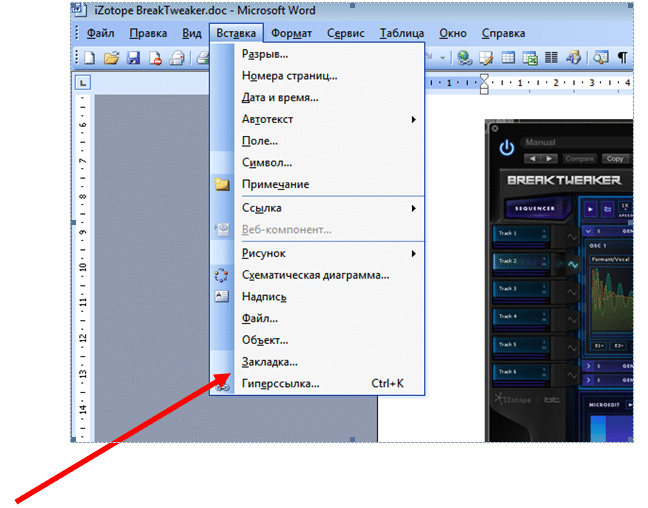
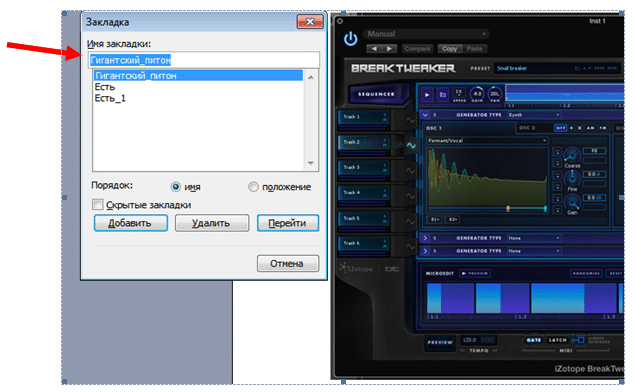
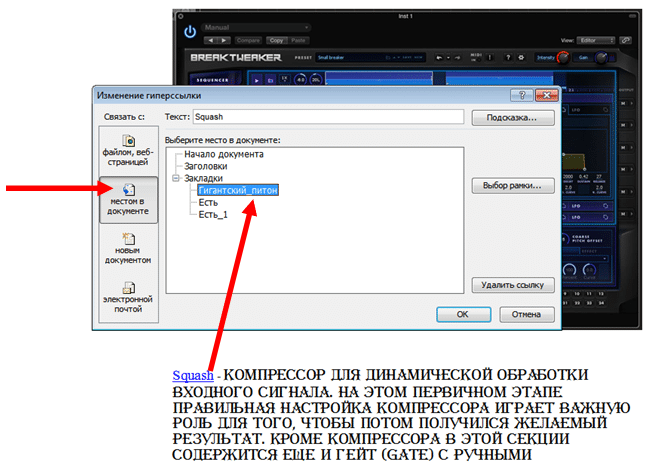
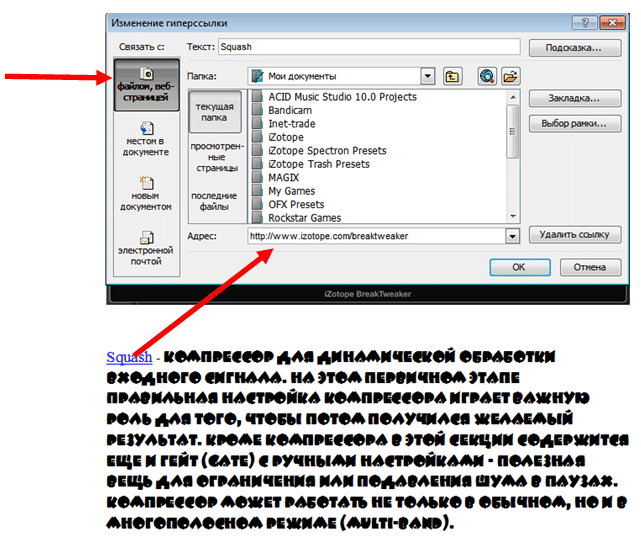
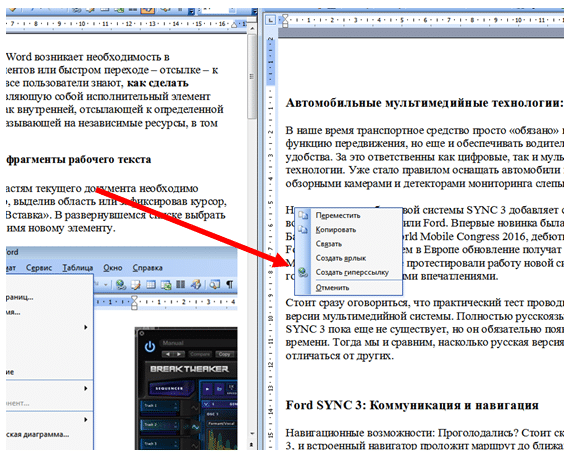
Добавить комментарий